win7开机自动更新怎么关闭 Win7系统自动更新关闭步骤
更新时间:2023-09-15 15:37:41作者:xtang
win7开机自动更新怎么关闭,在如今的数字化时代,电脑已经成为了我们生活和工作中必不可少的工具,随着科技的不断发展,操作系统也需要不断更新来提供更好的用户体验和安全性。而Win7系统作为一款经典的操作系统,也有自动更新的功能。对于一些用户来说,这个自动更新功能可能并不是那么必要或者不方便。如何关闭Win7系统的自动更新呢?接下来我们将介绍一些简单的步骤来帮助您关闭Win7系统的自动更新。
操作方法:
1. 我们可以通过设置关闭win7系统的自动更新检查,不检查更新来实现关闭windows更新。找到桌面”计算机” 图标,右键选择属性栏

2.出现的win7计算机系统设置中,右下角有一个“windows update”功能。如箭头位置
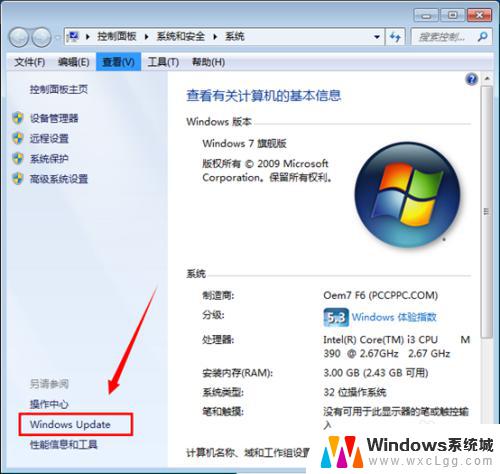
3.
点击进入自动更新设置“windows update”功能中,有一个“更改设置”。点击进入设置
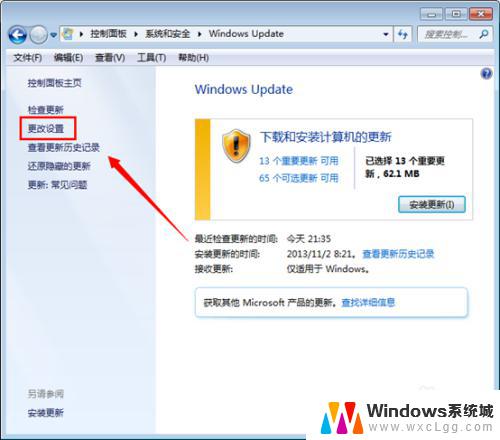
4.
随后出现的windows更新检查提示,找到重要更新。选择“从不检查更新”,然后确定即可

以上是如何关闭win7开机自动更新的全部内容,如果您遇到类似的问题,可以参考本文中介绍的步骤进行修复,希望这能对您有所帮助。
win7开机自动更新怎么关闭 Win7系统自动更新关闭步骤相关教程
-
 win7系统怎么关掉自动更新 Win7系统关闭自动更新步骤
win7系统怎么关掉自动更新 Win7系统关闭自动更新步骤2025-04-03
-
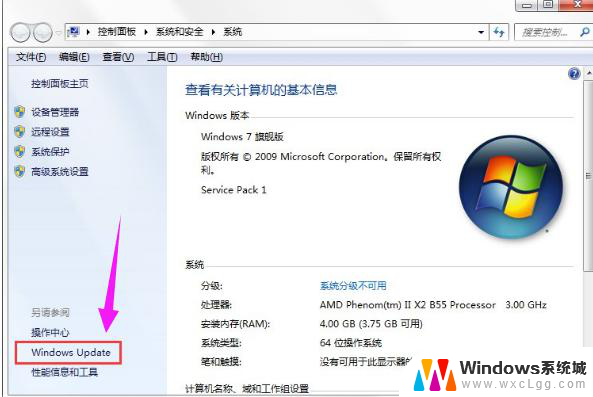 如何关闭windows 7的自动更新 win7关闭自动更新步骤详解
如何关闭windows 7的自动更新 win7关闭自动更新步骤详解2024-09-17
-
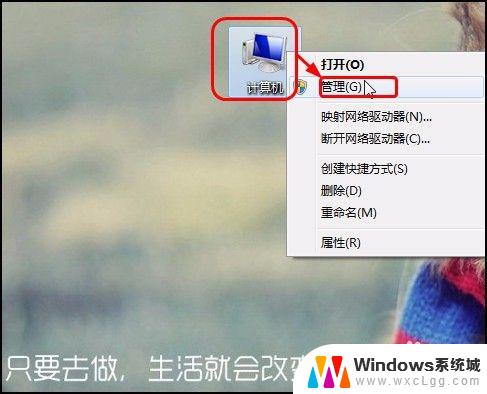 windows7自动更新关闭方法 Windows7关闭自动更新的步骤
windows7自动更新关闭方法 Windows7关闭自动更新的步骤2023-11-01
-
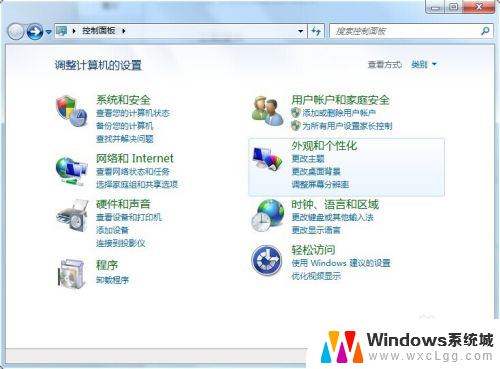
-
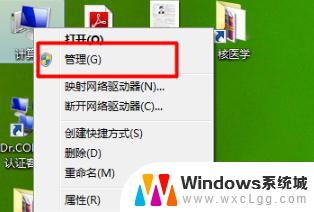 win7自动开关机 Win7系统电脑自动开关机设置方法
win7自动开关机 Win7系统电脑自动开关机设置方法2023-11-03
-
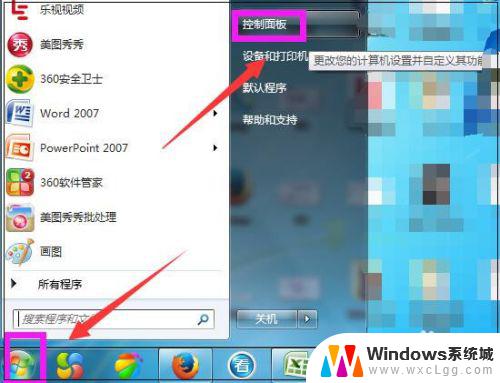 电脑系统更新window7 win7系统如何进行自动更新
电脑系统更新window7 win7系统如何进行自动更新2023-10-01
- win7系统自动关机怎么设置 手机自动开关机在哪里设置
- win7系统电脑怎么取消自动开机 win7电脑开机自动启动的程序如何关闭
- win7电脑时钟怎么自动调整 Win7如何设置自动更新日期时间
- win7系统设置自动开机和自动关机 Win7系统自动关机的简单设置教程
- win7无法打开图片 Win7提示windows照片查看器无法打开此图片怎么办
- win7电脑如何调整桌面亮度 win7系统屏幕亮度调节方法
- win7如何设置文件夹共享 Win7网络共享文件夹设置步骤
- win7设置息屏时间 Windows7息屏时间在哪里调整
- window7摄像头功能在哪里 win7如何打开摄像头快捷键
- win7电脑插耳机没声音 WIN7系统台式电脑插入音响无声音解决方案
win7系统教程推荐
- 1 win7无法打开图片 Win7提示windows照片查看器无法打开此图片怎么办
- 2 win7如何设置文件夹共享 Win7网络共享文件夹设置步骤
- 3 win7电脑插耳机没声音 WIN7系统台式电脑插入音响无声音解决方案
- 4 windows7如何打开蓝牙 win7在哪里可以找到蓝牙开关
- 5 win7电脑刚装的系统文件没有图标 win7刚装完系统找不到计算机图标怎么办
- 6 win7设置主副显示器 win7双屏电脑主屏副屏切换方法
- 7 win7家庭普通版激活密匙 win7家庭版激活密钥大全
- 8 win7开不开机怎么修复 Win7系统无法启动解决方法
- 9 windows 7专业版激活密钥永久免费 2023最新win7专业版密钥激活步骤
- 10 win7开机后蓝屏0x000000c2 Win7系统0x000000c2蓝屏故障解决方法